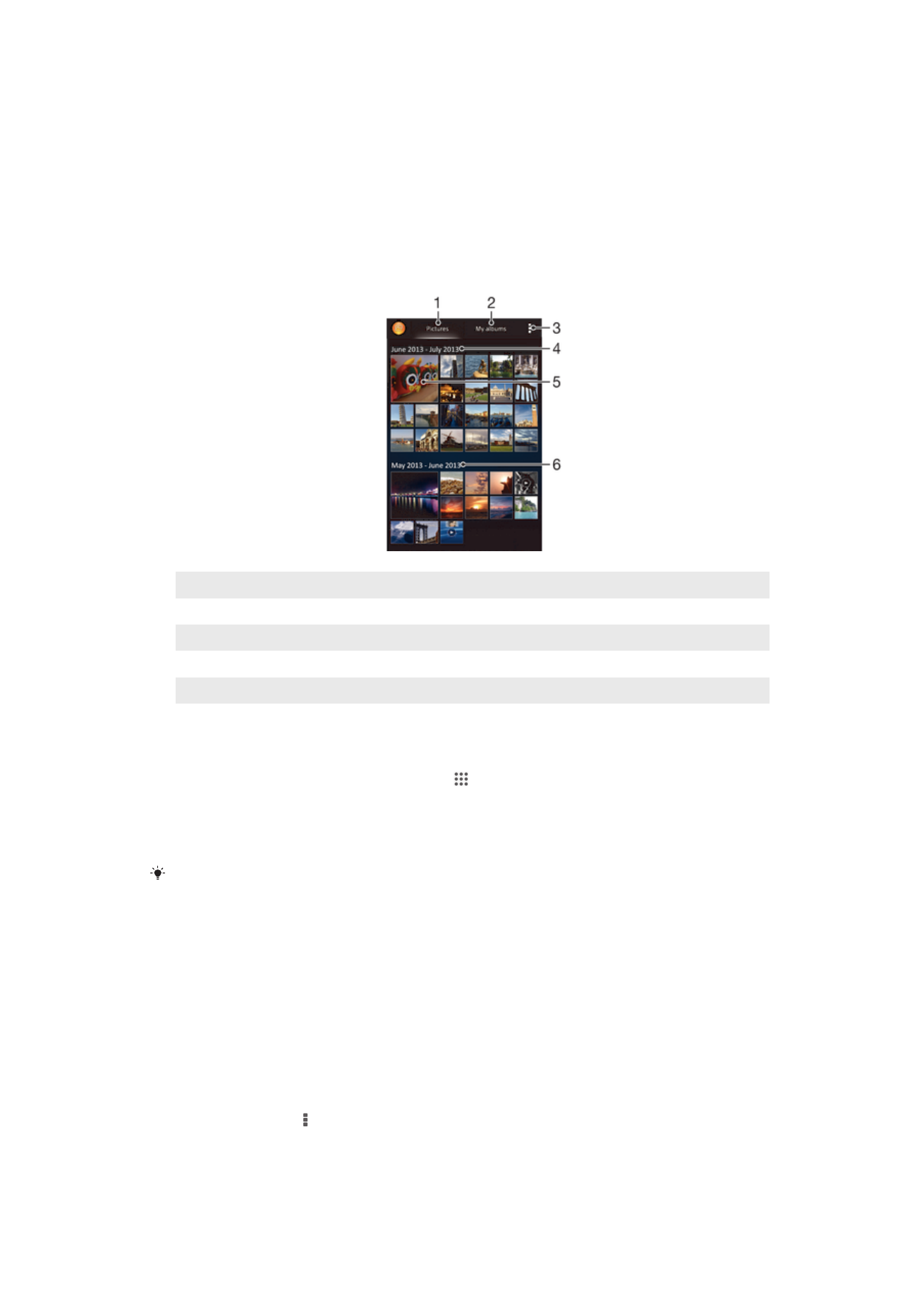
Wyświetlanie zdjęć i nagrań wideo
Karta Zdjęcia w aplikacji Album umożliwia oglądanie zdjęć i nagrań wideo
zarejestrowanych aparatem urządzenia, a także wyświetlanie innej podobnej zawartości
zapisanej w pamięci urządzenia. Wszystkie dostępne zdjęcia i filmy są wyświetlane w
formie tabeli i uporządkowane w kolejności chronologicznej.
1
Wyświetlanie zdjęć i nagrań wideo na karcie Zdjęcia
2
Wyświetlanie zdjęć i nagrań wideo na karcie Moje albumy
3
Wyświetlanie opcji menu
4
Data elementów w grupie
5
Stuknij zdjęcie lub nagranie wideo, aby je wyświetlić
6
Przewiń ekran w górę lub w dół, aby wyświetlić zawartość
Jak wyświetlać zdjęcia i nagrania wideo
1
Na ekranie Ekran główny stuknij pozycję .
2
Znajdź i stuknij pozycję Album.
3
Stuknij zdjęcie lub nagranie wideo, aby je wyświetlić.
4
Aby wyświetlić następne zdjęcie lub nagranie wideo, muśnij ekran w lewo. Aby
wyświetlić poprzednie zdjęcie lub nagranie wideo, muśnij ekran w prawo.
Jeśli orientacja ekranu nie zmieni się automatycznie po obróceniu urządzenia na bok, zaznacz
pole wyboru Autoobracanie ekranu w sekcji Ustawienia > Wyświetlacz.
Jak zmienić rozmiar miniatur
•
Podczas oglądania miniatur zdjęć i nagrań wideo w aplikacji Album rozsuń dwa
palce, aby je powiększyć, lub zbliż dwa palce, aby je pomniejszyć.
Jak powiększyć zdjęcie
•
Podczas oglądania zdjęcia rozsuń dwa palce, aby je powiększyć, lub zbliż dwa palce,
aby je zmniejszyć.
Jak obejrzeć pokaz swoich zdjęć
1
Podczas wyświetlania zdjęcia stuknij ekran, aby wyświetlić paski narzędzi,
a następnie stuknij > Pokaz slajdów, aby rozpocząć wyświetlanie wszystkich
zdjęć z albumu.
2
Stuknij zdjęcie, aby zakończyć pokaz.
80
To jest wersja internetowa niniejszej publikacji. © Drukowanie dozwolone wyłącznie do użytku prywatnego.
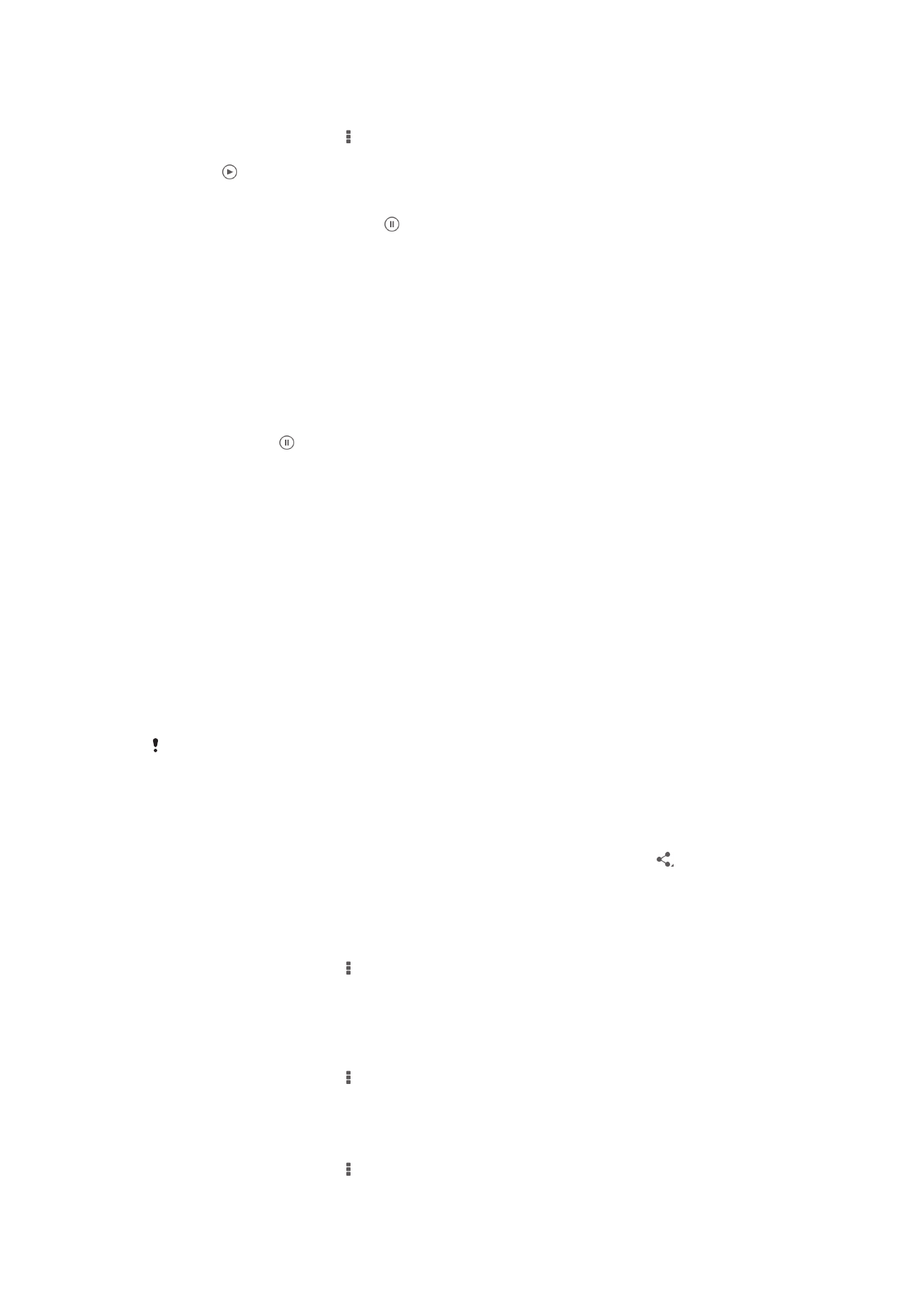
Jak obejrzeć pokaz swoich zdjęć z włączoną muzyką
1
Podczas wyświetlania zdjęcia stuknij ekran, aby wyświetlić paski narzędzi, a
następnie stuknij pozycję > SensMe™ slideshow.
2
Wybierz muzykę i motyw, których chcesz użyć do pokazu zdjęć, a następnie
stuknij . Aplikacja Album analizuje zdjęcia i korzysta z danych muzycznych
SensMe™, aby odtworzyć pokaz zdjęć.
3
Aby zatrzymać pokaz zdjęć, stuknij ekran, co spowoduje wyświetlenie elementów
sterowania, a następnie stuknij .
Jak odtworzyć nagranie wideo
1
Otwórz kartę Zdjęcia lub kartę Moje albumy w aplikacji Album.
2
W widoku tabeli lub listy znajdź nagranie wideo, które chcesz otworzyć.
3
Stuknij nagranie wideo, aby je odtworzyć.
4
Jeśli elementy sterujące odtwarzaniem są niewidoczne, stuknij ekran, aby je
wyświetlić. Aby je ukryć, ponownie stuknij ekran.
Jak wstrzymać nagranie wideo
1
Podczas odtwarzania nagrania wideo puknij ekran, aby wyświetlić elementy
sterujące.
2
Stuknij pozycję .
Jak przewijać film wideo do przodu i do tyłu
1
Podczas odtwarzania nagrania wideo stuknij ekran, aby wyświetlić elementy
sterujące.
2
Przeciągnij znacznik na pasku postępu w lewo, aby przewinąć do tyłu, w prawo,
aby przewinąć do przodu.
Jak dostosować głośność nagrania wideo
•
Naciśnij klawisz głośności.